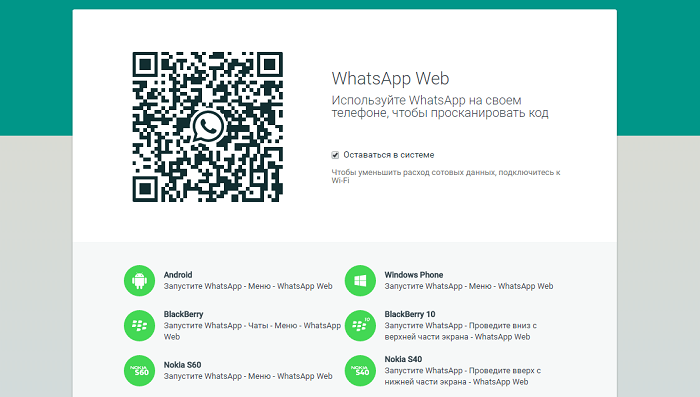Мессенджер WhatsApp пользуется достаточно большой популярностью у пользователей. Установив его на свой мобильный, очень просто создать собственный аккаунт – вводите номер телефона, и подтверждаете его кодом из сообщения. В дальнейшем для входа в него не потребуется никаких паролей. В этой статье пойдет речь о том, как сделать один Ватсап на двух телефонах, и предусмотрен ли в нем такой функционал. Есть ли отдельное решение для этого вопроса.
Можно ли сделать один Ватсап на двух телефонах одновременно для звонков и сообщений?
Разработчиками WhatsApp изначально не было предусмотрено подобного функционала. И это оговорено в правилах конфиденциальности приложения. Они достаточно строгие, и предусматривают ряд существенных моментов:
- Переписка пользователей сохраняется только в устройствах самих пользователей, и не хранится больше ни в каких базах.
- Список контактов, который попадает в мессенджер, может быть только из сохраненных в памяти телефона.
- Для всех версий мобильного приложения актуально правило: один телефонный номер = одно устройство. При входе в мессенджер с другого мобильного происходит выход на первом.
Таким образом, казалось бы, что воспользоваться одним и тем же аккаунтом на двух разных телефонах вообще недоступно. Однако существует альтернативный вариант, которые можно считать почти легальным, и не запрещенным разработчиками приложения.
Обратите внимание! В WhatsApp есть строгое ограничение – при одновременном входе в свой аккаунт на разных телефонах, на оном из них он станет не доступен.
Как сделать один WhatsApp на двух телефонах: пошаговая инструкция
Продублировать одновременный вход с разных смартфонов поможет специальная версия мессенджера для компьютера, которая доступна с мобильного. Данное решение можно назвать вполне легальным, т.к. выпущено теми же разработчиками и разрешено для использования.
Его суть заключается в том, что на одном телефоне вы открываете приложение, а на втором запускаете мессенджер через браузер. Активное соединение по интернет сети позволяет синхронизировать их работу. Для того чтобы сделать один Ватсап на двух телефонах, придерживайтесь следующего алгоритма:
- Установите на первом смартфоне мессенджер WhatsApp, и войдите в аккаунт.
- Если у вас телефон под управлением операционной системы Android, то откройте вкладку «Чаты». Нажмите на три точки вверху справа, и в выпавшем списке тапните на пункт «WhatsApp Web».
- Владельцам айфонов следует открыть раздел «Настройки» и выбрать вкладку «WhatsApp Web».
- На втором телефоне откройте установленный браузер.
- Через адресную строку перейдите на сайте www.whatsapp.com.
- Кликните на три точки браузера – верхний правый угол, в меню выберите вариант «Десктопная версия».
- В верхней панели сайта коснитесь вкладки «WhatsApp Web».
- Вы увидите QR код, отсканируйте его первым телефоном.
После выполнения этих манипуляций на втором телефоне отобразится пользовательский интерфейс. Эта версия полностью готова к работе, а у вас одновременно получился один Ватсап на двух телефонах.
Для полноценной работы нельзя разрывать соединение между двумя телефонами. Так как идет непрерывный обмен данными между устройствами. Если остановить работу одного, автоматически будет завершена рабочая сессия.
Как сделать и запустить один Whatsapp на два телефона — привязка или клонирование на другое устройство на андроид, объединение аккаунтов
На чтение 3 мин Просмотров 6к.
О том, можно ли сидеть в «Ватсапе» с двух телефонов с одного номера, можно поинтересоваться у официальных представителей мессенджера. Однако, используя некоторые хитрости, вы сможете активировать аккаунт в мессенджере на 2 гаджетах самостоятельно.
Содержание
- Как использовать «Ватсап» на двух устройствах с одним номером
- Преимущества и недостатки
- Дублирование WhatsApp на другой телефон
- WhatsApp Web
- Использование Titanium Backup
- Обзор
Как использовать «Ватсап» на двух устройствах с одним номером
Официальная политика социальной сети запрещает активировать профиль сразу на 2 гаджетах. Если зайти в WhatsApp через мобильное приложение на одном телефоне, другие открытые сеансы автоматически завершатся. Использовать один аккаунт одновременно на нескольких устройствах возможно с помощью простых лайфхаков.
Преимущества и недостатки
Главное достоинство решения клонировать профиль – удобство. Если подключить мессенджер сразу на ноутбуке, смартфоне, можно будет дома быстрее печатать сообщения, просматривать медиафайлы на большом экране. При этом с собой всегда будет телефон с копией всех переписок.
Есть и недостатки:
- Риск блокировки при использовании стороннего софта. Попытку продублировать учетную запись с помощью root-прав, специальных программ быстро обнаружат. Зная, можно ли сидеть в «Ватсапе» с двух телефонов с одного номера, можно избежать наказания. В противном случае ваш профиль попадет в блокировку на сутки. Если попробуете запустить приложение с нарушениями правил социальной сети повторно, администраторы забанят номер пожизненно.
- Проблемы с получением сообщений. При использовании программ для клонирования информация может синхронизироваться с ошибками. Нередко полученные письма отражаются лишь на том телефоне, с которого в сеть вышли раньше. Исправить эту ошибку невозможно.
Дублирование WhatsApp на другой телефон
Существует 2 способа поставить мессенджер сразу на 2 гаджетах.
Первый, официальный, предполагает подключение веб-версии на одном из девайсов. Второй считается нарушением правил социальной сети, подходит лишь в качестве временного решения.
WhatsApp Web
При выборе этого способа на одном смартфоне вы установите мобильное приложение, на другом авторизуетесь через браузер. Такой вариант разрешен представителями компании, поэтому наказание за дублирование не предусмотрено.
Чтобы привязать к единой учетной записи 2 гаджета, следуйте пошаговой инструкции:
- Авторизуйтесь в мобильном приложении на смартфоне.
- Кликните по 3 точкам в правом верхнем углу дисплея на «андроиде». Откроется всплывающее меню.
- В появившемся списке тапните по строке WhatsApp Web. На «айфоне» эта строка скрывается в разделе настроек мессенджера. При нажатии откроется сканер.
- На втором телефоне, планшете или компьютере откройте любой веб-обозреватель, отыщите официальный сайт «Ватсапа». Отыщите на нем веб-версию программы.
- Отсканируйте через первый смартфон появившийся QR-код. Если потребуется, запустите синхронизацию.
Использование Titanium Backup
Вы можете объединить разные устройства общим аккаунтом WhatsApp с помощью Titanium Backup. Скачайте программу на оба смартфона. Владельцы «андроидов» могут найти софт в Google Play.
На первом телефоне активируйте приложение, предоставьте ему root-права, все запрошенные доступы. Откройте блок «Резервное копирование», найдите наименование мессенджера и кликните по нему. Щелкните по полю «Сохранить», дождитесь завершения процедуры.
Посредством кабеля подключите девайс к ноутбуку. Откройте внутреннее хранилище, зайдите в папку Titanium Backup. Все файлы из нее перенесите на компьютер. Затем замените девайс на другой смартфон, загрузите копии на него в папку с тем же наименованием. Избавьтесь от мессенджера на устройстве, затем через Titanium восстановите ПО. Для этого кликните по иконке социальной сети, укажите вариант «Программное обеспечение и данные». Подтвердите согласие, дождитесь завершения процесса.
Даже сейчас попытки соединить устройства таким способом приводят к ошибкам в работе приложения. В будущем эта возможность будет окончательно отключена.
Обзор
Сегодня многие пользователи WhatsApp интересуются, как установить Ватсап на два телефона с одним номером. Любой пользователь, имеющий в своём распоряжении несколько смартфонов, согласится, что создавать на каждом из них отдельные аккаунты для мессенджера это неудобно и непрактично. Но возможно ли вообще использовать один аккаунт Ватсап (whatsapp) на двух телефонах (устройствах)? Ответ на этот вопрос вы получите из данной статьи.
Содержание
- 1 Можно ли установить один Ватсап на два телефона с одним номером
- 2 Как использовать один аккаунт WhatsApp на двух устройствах
- 2.1 Установить ватсап на два телефона с одним номером с помощью сервиса WhatsApp Web
- 2.2 Как сделать один ватсап на два телефона с использование Root-прав
- 3 Как использовать один аккаунт WhatsApp на двух устройствах: видео
- 3.1 Похожие статьи:
Можно ли установить один Ватсап на два телефона с одним номером
Сегодня все больше пользователей задумываются о том может ли ватсап работать на двух телефонах с одним номером? Изначально разработчики WhatsApp не рассматривали возможности использовать один аккаунт на двух разных устройствах. Отсутствие данной функции в основном связанно с правилами конфиденциальности данного приложения.
Ни для кого не секрет, что во избежание кражи конфиденциальных данных своих пользователей WhatsApp нигде не сохраняет их переписки, и они хранятся только в памяти устройства. Кроме того, список ваших контактов WhatsApp также берёт из номеров, сохранённых в памяти телефонов. Из-за этого использовать один аккаунт сразу на двух устройствах вроде бы невозможно, ведь даже если вы активируйте свой аккаунт на новом устройстве, все ваши контакты и полученные сообщения останутся на старом.
Но не спешите расстраиваться, ведь реалии таковы, что если что-то не исправляют разработчики, это исправляют пользователи. Данная проблема не исключение и уже давно придуман способ, как сделать один Ватсап на два номера телефона.
Как использовать один аккаунт WhatsApp на двух устройствах
Сегодня благодаря неравнодушным пользователям существует даже не один, а два способа, как сделать один Ватсап на два телефона и у каждого есть свои плюсы и минусы. Так первый способ очень простой и подходит для всех пользователей, но потребует от вас наличие ПК. Второй способ чуть труднее и накладывает на пользователя ряд ограничений, но с его помощью вы справитесь и без компьютера. Далее мы подробно обсудим каждый из них, а вы выберете тот, который больше подходит вам.
Установить ватсап на два телефона с одним номером с помощью сервиса WhatsApp Web
Для тех, кто ещё не знаком с ним, WhatsApp Web – это онлайн сервис позволяющий использовать ваш аккаунт в WhatsApp через браузер стационарного ПК или ноутбука – он придет на помощь тем пользователям, кто задумывается о том, можно ли установить ватсап на два телефона. Помимо этого он обладает рядом дополнительных функций для работы с мобильным приложением. Одна из этих функций и позволит нам решить нашу проблему. Вот что нужно делать:
- Для начала откройте сайт WhatsApp Web через браузер вашего ПК.
- Теперь запустите приложение WhatsApp на своём смартфоне и откройте меню настроек, нажав на изображение трёх точек в углу экрана (или на значок шестерёнки, если у вас iOS).
- В появившемся меню выберите пункт “WhatsApp Web”.
- Теперь просканируйте QR-код с экрана вашего ПК.
- После этого сервис будет синхронизирован с вашим аккаунтом WhatsApp и все письма приходящие на ваш аккаунт будут дублироваться в WhatsApp Web.
После этого вы можете просто зайти в WhatsApp Web через другой телефон, и у вас будет один аккаунт на два устройства.
Данный способ является наиболее простым и удобным, хотя это и не совсем то же самое, что использовать два приложения на разных телефонах.
Как сделать один ватсап на два телефона с использование Root-прав
Если кто впервые сталкивается с понятием Root-права, то позвольте объяснить, с чем вы имеете дело. Если вы получите Root-права для своего смартфона, то вы сможете редактировать его системные файлы. Они откроют для вас множество новых возможностей в работе с устройством, но вам стоит понимать насколько это опасно. Если по незнанию вы удалите или отредактируете важный системный файл, то можете полностью вывести из строя всю систему. Постарайтесь не использовать Root-права без необходимости и чётко следуйте инструкции.
Если вы всё же решились, то во что нужно делать:
- Для начала установите приложение “TitaniumBackup” на оба устройства (можете выбрать любое другое приложение, дающее Root-права, они все работают по одному принципу).
- Затем при помощи TitaniumBackup переносим резервную копию WhatsApp с одного устройства на другое и сохраняем в папке “TitaniumBackup”.
- Со второго устройства заходим в приложение TitaniumBackup и находим там меню.
- В этом меню выберите пункт “Пакетные действия”, а затем опцию “Восстановить отсутствующие ПО с данными”.
- Из предложенного списка выберите WhatsApp.
- Затем отметьте вариант “ПО+Данные” и нажмите на птичку в правом верхнем углу.
Когда восстановление будет завершено, вы получите две идентичные программы с одним аккаунтом на разных устройствах.
У данного метода есть лишь один существенный минус, оба приложения будут работать одновременно, и вы сможете принимать сообщения на любом из них, но сохраняться они будут лишь на том, на котором вы открыли его первым. То есть если вы прочитали сообщение на одном смартфоне, то прочитать его на другом уже не сможете, это следует иметь ввиду прежде, чем решите сделать ватсап на два номера.
Вы можете вести отдельные переписки с каждого устройства или пользоваться различными методами, позволяющими устранить данный минус. Например, вы можете просматривать сообщения, включив режим полёта, тогда они не будут отмечаться как “прочитанные” и вы сможете увидеть их и на другом устройстве. Или же вы можете в настройках WhatsApp, зайти в раздел “Чаты” и включить опцию “Резервная копия чатов”, тогда вы сможете в любой момент перенести папку с резервными копиями сообщений на другое устройство и продолжить переписку уже на нём.
Как использовать один аккаунт WhatsApp на двух устройствах: видео
Теперь вы знаете, как установить один Ватсап на два телефона с одной SIM-картой. Других способов сделать это, к сожалению, пока что нет. Как уже было сказано ранее, для второго способа вы можете использовать другие приложения, однако это лишь слегка подкорректирует процесс, но не изменит его в целом. Если не один из этих способов вам не подошёл, то всё что вам остаётся это завести второй номер и зарегистрировать ещё один аккаунт на него, либо каждый раз когда вы меняете смартфон заходить в аккаунт по новой.
Благодарим за интерес к статье «Как установить ватсап на два телефона с одним номером». Если она оказалась полезной, то просьба сделать следующее:
- Поделитесь с друзьями с помощью кнопки социальных сетей
- Напишите комментарий внизу страницы — поделитесь советами, выскажите свое мнение
- Посмотрите ниже похожие статьи, возможно, они окажутся вам полезны
Всего вам доброго!
Хитрости работы Whatsapp на двух телефонах с одним номером одновременно
В современном обществе мало кто ограничивается использованием одного гаджета. Пару смартфонов, планшет и персональный компьютер – стандартный набор одного среднестатистического юзера. Такое количество девайсов не всегда удобно, особенно если необходимо всегда оставаться онлайн в одном мессенджере, который может некорректно работать будучи запущенным сразу на нескольких девайсах. Чтобы этого не произошло с Ватсапом, нужно знать маленькие хитрости.
Возможна ли параллельная работа мессенджера на двух и более устройствах
WhatsApp – один из самых популярных мессенджеров в мире, которым ежедневно пользуется огромное количество человек. Приложение удобно в эксплуатации, позволяя поддерживать связь лишь при наличии интернет-подключения.
Но несмотря на популярность, мессенджер до весны прошло года не мог параллельно работать сразу на нескольких устройствах. Сегодня эта проблема была решена, но не окончательно. Новая бета-версия мессенджера с расширенным функционалом позволяет осуществлять параллельный вход, при условии, что устройства работают от одной Wi-Fi-сети.
Если один телефон неожиданно разрядился, потерялся или был украден, остаться на связи в Ватсап со второго смартфона будет невозможно. Более того, расширенная версия WhatsApp не является официальной, а значит может работать нестабильно. При использовании такого софта есть вероятность потери истории чатов.
Официальное приложение WhatsApp не позволяет одновременно заходить в учётку более чем с одного устройства.
3 проверенных способа
Существует 3 рабочих способа включения Ватсап сразу на 2-х устройствах. Каждый из них позволяет скопировать аккаунт, и запустить его на втором гаджете.
Через ПК
Использовать один аккаунт Ватсап сразу на двух устройствах можно, благодаря существованию веб-версии платформы. Она открывается с любого браузера, и оснащена аналогичным набором функций, что и мобильное приложение.
Для одновременного использования Ватсап на ПК и смартфоне:
- Откройте веб-версию мессенджера через компьютерный браузер.
- Запустите мобильное приложение, и перейдите в настройки, нажав три точки в правом верхнем углу.
- Кликните на раздел WhatsApp Web.
- Выберите «Сканировать QR-код».
- Наведите камеру смартфона на экран монитора с кодом, и отсканируйте его.
Способ будет работать лишь при наличии активного интернет-подключения на смартфоне. Пользоваться веб-версией при выключенном телефоне также не получится.
App Cloner и TitaniumBackup
Оба приложения можно найти на Play Market в свободном доступе. Первое – создаёт копии уже используемых приложений. Процесс копирования максимально упрощён, и понятен даже не профессиональному пользователю.
Копия создаётся буквально за считанные секунды.
Второе приложение также помогает использовать мессенджер сразу на двух гаджетах, создавая резервные копии приложения. Для использования утилиты, необходимо получить root-права на двух устройствах.
После получения расширенных прав:
- Скачайте TitaniumBackup на два устройства.
- Запустите утилиту на основном смартфоне, и создайте резервную копию мессенджера.
- Перенесите копию на дополнительный гаджет, в папку под названием TitaniumBackup.
- Откройте утилиту на втором устройстве, и выберите раздел «Пакетные действия».
- Кликните на «Восстановить отсутствующее ПО с исходными данными».
- Найдите WhatsApp в предложенном списке, и нажмите «ПО и данные».
После завершения процесса, останется лишь найти значок мессенджера на рабочем столе дополнительного смартфона.
Root-права
Перед использованием программ для клонирования приложений, важно получить root-права. Это своеобразный ключ от операционной системы, позволяющий изменять ее по своему усмотрению.
Права суперпользователя дают владельцу Android практически безграничные возможности и доступ к «ядру» операционной системы.
Получить root-права можно на любом Андроид-устройстве, но сама процедура отличается, в зависимости от модели, прошивки и версии системы. Найти точную инструкцию можно в интернете, указав характеристики гаджета.
Популярный мессенджер WhatsApp не позволяет открывать один аккаунт на нескольких девайсах одновременно. Это вызывает некоторые неудобства у пользователей, которые хотят оставаться на связи, вне зависимости от жизненных обстоятельств. Но несмотря на это, разработчики не спешат решать проблему, вынуждая пользователей искать для нее обходные пути.
Загрузка…
WhatsApp наконец-то активировал одну из функций, которую пользователи ждали дольше всего: режим работы с несколькими устройствами Android. Или, как приложение для обмена сообщениями хотело его назвать: Companion Mode. Эта функция позволяет использовать одну и ту же учетную запись WhatsApp на двух мобильных телефонах одновременно.
Companion Mode или режим компаньона позволяет отправлять сообщения с дополнительного устройства, даже если основное не имеет подключения к Интернету. Сообщения между обоими мобильными устройствами автоматически синхронизируются и также можно совершать звонки и видеозвонки с любого мобильного телефона, на котором есть учетная запись.
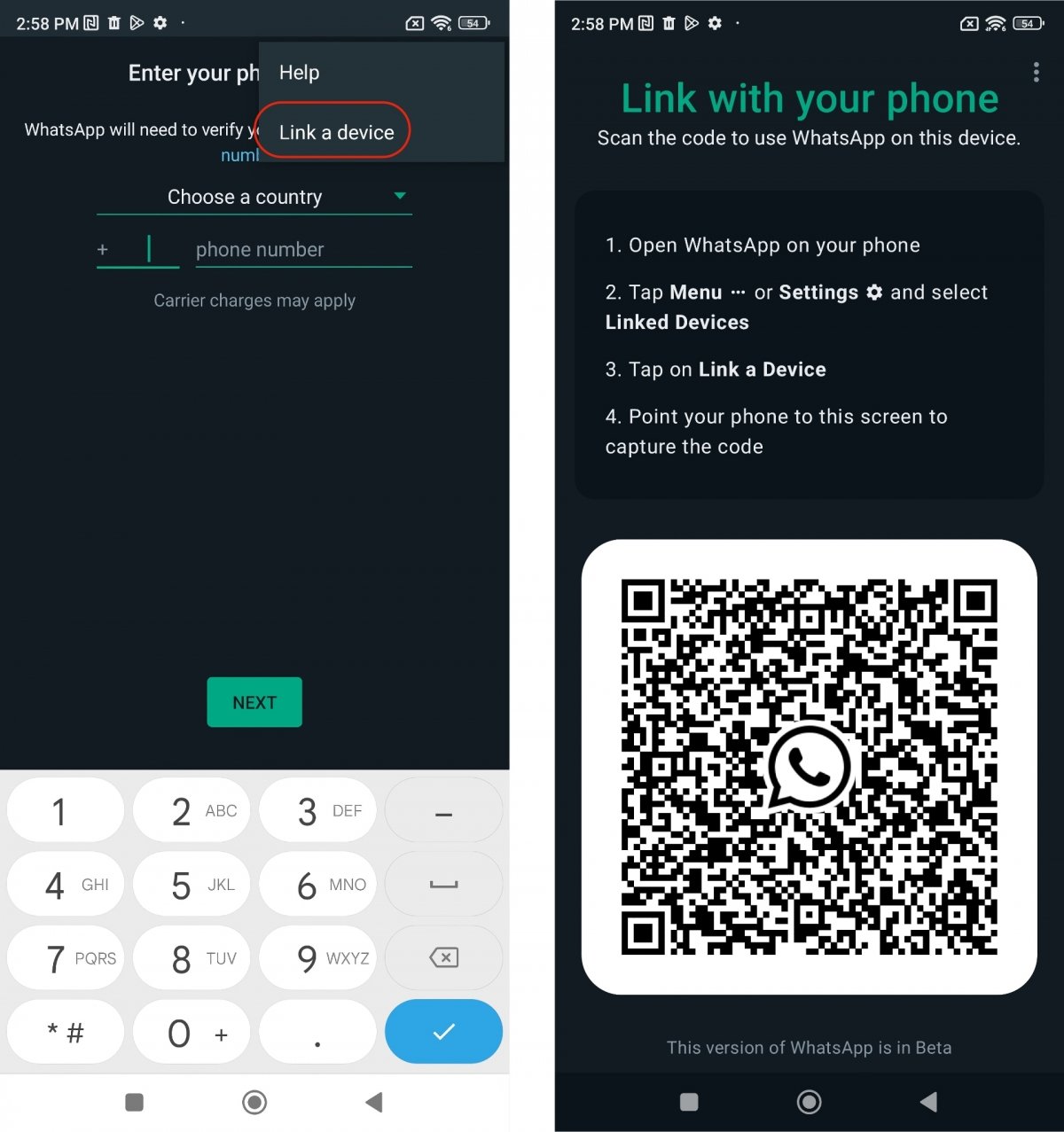
Активировать Companion Mode очень просто, если у вас есть два телефона Android — выполните следующие действия.
- На втором мобильном устройстве Android загрузите последнюю версию WhatsApp для Android.
- После установки перейдите на экран регистрации и нажмите на три точки в верхней части экрана.
- Щелкните «Подключить устройство».
Выполните следующие действия на главном смартфоне, то есть на том, на котором есть учетная запись WhatsApp.
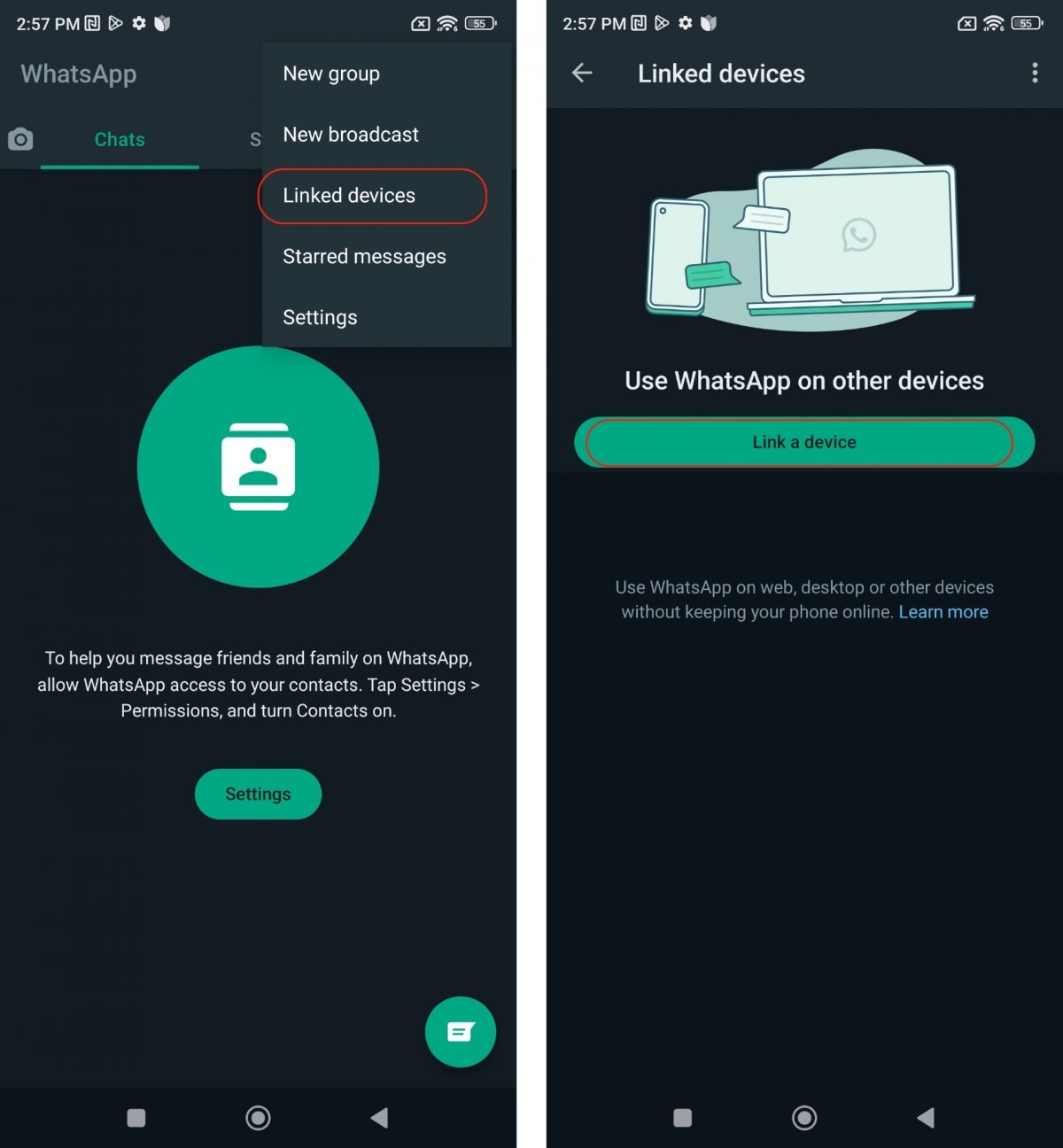
- Нажмите на три точки в верхней части экрана.
- Нажмите «Сопряженные устройства».
- Нажмите «Подключить устройство» и наведите камеру на QR-код.
Через несколько секунд WhatsApp загрузит сообщения и все мультимедийные файлы, которыми вы поделились с вашего основного смартфона. Вы можете выйти в любое время, зайдя в настройки своей учетной записи или удалив приложение. Помните также, что вы можете подключить в общей сложности 4 устройства и что для основного мобильного телефона не обязательно иметь подключение к Интернету.
С другой стороны, вы также можете комбинировать использование двух учетных записей WhatsApp одновременно, например, с веб-версией или настольной версией WhatsApp.
Для тех, кто активно пользуется WhatsApp, не является секретом, что сервис, при всём своём удобстве и функциональности, всё же несовершенен. Многим из нас хочется иметь больше вариантов функций для работы с приложением, например, возможность использовать один аккаунт Ватсап на двух телефонах.
Для желания использовать один WhatsApp на двух устройствах одновременно может быть несколько причин. Например, у тебя два смартфона, на одном из них села зарядка, а подпитать его неоткуда. Или просто в разных случаях ты пользуешься разными телефонами, но хочешь сохранить связь с близкими по привычному номеру. Как бы то ни было, но разработчики приложения, к сожалению, не предоставили нам возможности сидеть в Вотсапе с 2 телефонов по очереди или одновременно, используя единый аккаунт, привязанный к определённой сим-карте.
Но, как всегда, существуют люди, способные найти лазейки в любых правилах. Благодаря им мы можем узнать как установить WhatsApp на 2 устройства с одним номером.
Некоторых людей волнует противоположная проблема – при наличии в смартфоне двух сим-карт приложение можно подключить только к одной. Для них будет очень полезна статья, приведённая по ссылке ниже.
Читай эту статью, если хочешь узнать, как скачать второй Вацап на Андроид и Айфон.
Можно ли установить Ватсап на два телефона с одним номером?
Может ли единый аккаунт Ватсап работать на двух телефонах? Как оказалось, это возможно сделать двумя способами.
Первый из них наиболее простой и, хоть и открывает Вацап в браузере, а не в приложении, не уступает по функциональности обычному. Второй – несколько сложней. Он требует лучшей подготовки и определённых знаний, а также того, чтобы на оба устройства были получены Root-права.
Способ первый
Для начала нужно будет связать WhatsApp на смартфоне с компьютером. Открой на компьютере сайт WhatsApp Web.
О том, как настроить Ватсап веб можно прочесть в другой нашей статье.
На своём смартфоне с активным вацапом войди в приложение и в правом верхнем углу откройте панель настроек. Выберите вариант WhatsApp Web и с его помощью отсканируйте появившийся на экране компьютера QR-код.
Более подробная информация о том, как синхронизировать ватсапп с компьютером, предоставлена по ссылке.
После окончания синхронизации ты сможешь войти в свой аккаунт вацапа, используя браузер на другом мобильном телефоне или планшете.
Способ второй
Чтобы подключить WhatsApp на второй телефон этим способом, вам потребуется получение Root-прав на оба ваши девайса. Для получения Root нет единой схемы, нужно искать способ, пригодный именно для вашей марки устройства. Если права успешно получены, можете следовать приведённой ниже инструкции. Первым мы в ней будем называть смартфон с активным Вацапом, а вторым тот, на который мы копируем существующий аккаунт.
-
- Скачиваем на оба смартфона приложение “Titanium Backup”
- Резервную копию Ватсап перекидываем с первого на второй телефон и заносим в папку TitaniumBackup
- Входим в программу “Titanium Backup” на втором смартфоне и находим там Меню.
- Ищем пункт “Пакетные действия” и подпункт “Восстановить отсутствующие ПО с данными.
- В предложенном списке нужно выбираем WhatsApp, вариант “ПО+данные”
После завершения восстановления на домашнем экране появится изображение иконки Ватсап. Это будет программа, идентичная той, которая присутствует на первом смартфоне, подключенная к той же самой сим-карте.
Видео инструкция для телефонов Андроид:
Теперь тебе известно, как сделать один номер Вацап активным на два телефона. Следует знать и некоторые особенности использования этих способов.
Первый вариант отличается синхронизацией сообщений со всех устройств, подключенных к ватсапу. То есть, если вам пришло послание, оно будет одинаково показано на обоих смартфонах.
При использовании второго варианта, при всём его удобстве, с данным аспектом возникает проблема. Сообщение будет отображено только на том смартфоне, который ты первым используешь для входа в приложение, а на другом не будет отображаться. Получение всех посланий на оба телефона возможно только в том случае, если они всегда будут онлайн.
Интересное:
Секреты, фишки, хитрости Ватсапа
Как шпионить или как поставить несколько приложений на 1 телефон
Как защитить себя от чужих глаз и найти следаков
Есть еще способы, но они не официальные и ответственность будет только на тебе:
Способ первый
Необычное решение — программа OGWhatsapp. Благодаря этой утилите ты можешь юзать два Вацапа на одном смартфоне (андроидном и с DualSim), но лучше быть уверенным в своих хакерских навыках перед началом манипуляций.
Что делать?
- Ищешь, где взять эту программу и загружаешь ее на гаджет
- В настройках чата выполняешь «Резервное копирование»
- Заходи в файловый менеджер смартфона (если его нет — надо загрузить из магазина).
- Важно! Папку с инфой из Whatsapp переименуй в Whatsappold (в одно слово, без кавычек)
- В диспетчере приложений — «Очистить кеш» — Удаляется официальная версия.
- Важно! папку Whatsappold переименуй в OGWhatsapp
- Теперь инсталлируй OGWhatsapp (регистрируясь, укажи номер, с которым связан аккаунт официальной версии)
- На Гугл Плей находим правильный Вацап и регистрируем его на вторую симку.
- Готово! Два Вотс апа на одном устройстве.
Данный способ не проверяли. Если у тебя получилось или получилось, но не так, напиши, пожалуйста, в комментариях. Будем очень признательны.
Ладно, но это ведь всё равно одно устройство, а мне надо один аккаунт на двух! — возразишь ты. Хорошо! Читай дальше.
Способ второй
Можно воспользоваться такими приложениями как App Cloner — приложение копирует другое приложение с обнуление настроек.
И есть приложение whatsapp GB — позволяет как раз использовать 2 сесси Whatsapp на 1 устройстве с быстрым переключением между ними.
Преимущества и недостатки использования двух телефонов для 1 аккаунта
Преимущества:
- Не пропустите ни одного сообщения, если один гаджет сядет;
- Возможность функционировать сразу в нескольких чатах.
Недостатки:
- Если вы используете сторонние программы, то сообщения будут поступать только на 1 смартфон;
- Есть риск блокировки номера, при частой смене устройств использования;
- Не всегда корректная работа.
Фух, вроде все) Будут пожелания, другие способы и т.п. пиши в комментариях. Будем рады!
Судя по всему, скоро функция станет доступна в бета-версиях WhatsApp, а затем и в стабильных версиях для всех пользователей
В июле прошлого года команда популярного WhatsApp представила одну из самых востребованных функций: поддержку нескольких устройств с одной учётной записью.

Хотя эта функция наконец позволила пользователям WhatsApp получить доступ к приложению для обмена мгновенными сообщениями на четырёх устройствах, была одна загвоздка: таким образом нельзя подключить другой смартфон. Поддержка одной учётной записи работает только с веб-версией WhatsApp, компьютерной версий WhatsApp или на умном экране Facebook Portal.
Но вскоре это изменится, поскольку команда WhatsApp активно работает над расширением поддержки нескольких устройств. Как сообщил тематический ресурс WABetainfo, в тестовых сборках WhatsApp уже появился интерфейс для подключения дополнительного смартфона к прежней учётной записи.
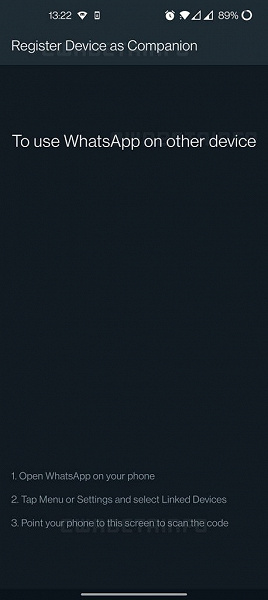
Он появится, когда пользователь попытается войти в свою учётную запись WhatsApp на другом смартфоне. Как можно видеть на скриншоте, пользователю будет предложено открыть WhatsApp на своём основном смартфоне, перейти в меню «Связанное устройство» и отсканировать QR-код, чтобы завершить процесс привязки. Как только это будет сделано, пользователи смогут использовать одну и ту же учётную запись WhatsApp на двух смартфонах одновременно.
Судя по всему, скоро функция станет доступна в бета-версиях WhatsApp, а затем и в стабильных версиях для всех пользователей.
28 апреля 2022 в 18:46
| Теги: WhatsApp, Facebook, Meta
| Источник: XDA Developers